如您所知,macOS 终端是您最强大的工具之一。但您是否知道,专为高级用户设计的更强大的工具也可用?是的!iTerm 是 macOS 的终端仿真器,可替代终端。
在本教程中,您将学习如何利用 iTerm 充分发挥 macOS 终端的潜力,这是一款功能强大的第三方终端仿真器。
继续阅读,将您的 macOS 终端技能提升到更高的水平!
前提条件
本教程将进行实践演示。如果您想跟随操作,请确保您拥有安装了 Homebrew 的 macOS 计算机。本教程使用的是运行 Monterey 的 Mac M1 Air,但任何相对较新的 macOS 版本都应该可以正常工作。
使用 Homebrew 包管理器安装 iTerm
iTerm 是一款功能丰富的终端仿真器,提供了许多在默认的 macOS 终端中无法使用的功能和自定义选项。但由于 iTerm 是一款第三方工具,您必须先安装 iTerm 才能使用它。
有不同的安装 iTerm 的方法,例如使用 Homebrew 或 iTerm 官方安装程序。在本教程中,您将使用 Homebrew 安装 iTerm 开始。
如果您喜欢安装最新的稳定版本,请跳到“使用官方 iTerm 网站的安装文件安装 iTerm”部分。<>
使用 Homebrew 安装 iTerm:
1. 打开终端应用,并运行以下命令以验证是否已安装 Homebrew。
下面的输出表示已经安装了 Homebrew。

2. 接下來,執行以下 brew update 命令來更新 Homebrew,確保您擁有最新的套件庫數據。
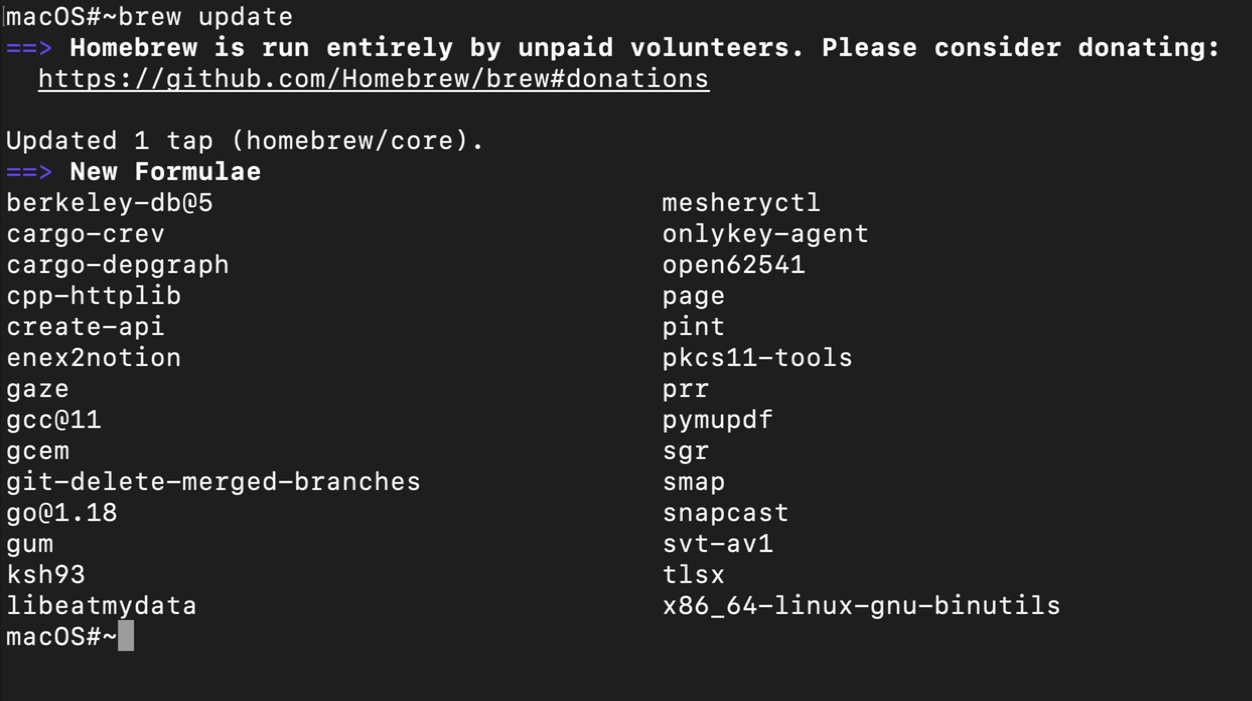
3. 更新後,執行以下 brew install 命令來安裝 iTerm(iterm2)。
使用 -cask 標誌告訴 Homebrew 從 Cask 安裝軟件,Cask 是 Homebrew 的擴展,允許安裝 macOS 的 GUI 應用程序。在這種情況下,iTerm2 Cask 將被下載並安裝。
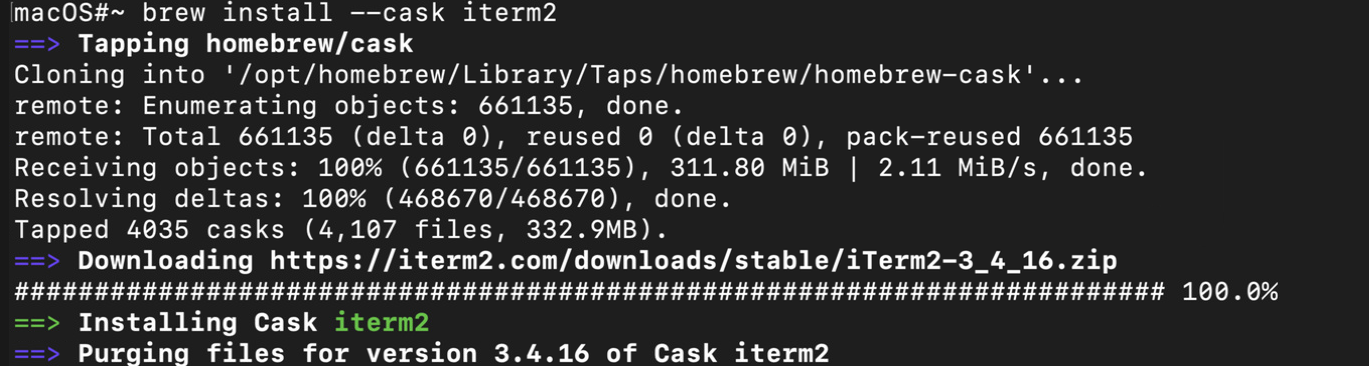
4. 現在,執行以下命令 mdfind 來搜索並驗證所有帶有 com.googlecode.iterm2 標識符的文件,該標識符與 iTerm2 相關聯。此命令返回 iTerm 應用程序的位置。

5. 最後,執行以下命令來打開指定的 (-a) iTerm 應用程序(iTerm.app)。
下面的截圖顯示了默認的 Terminal(左)和 iTerm(右)應用程序。

或者,您可以通過在搜索欄中搜索 iTerm 來通過 Launchpad 打開 iTerm,如下所示。

通過官方 iTerm 安裝程序安裝 iTerm
如果您不想使用 Homebrew 安裝應用程序,另一種安裝 iTerm 的方法是使用 iTerm 網站上的 zip 文件。如果您更喜歡安裝 iTerm 的最新穩定版本,或者出於某種原因更喜歡安裝舊版本的 iTerm,這種方法將對您有所幫助。
這種方法的唯一缺點是它需要更多的手動下載和移動文件,而不是使用Homebrew方法。
使用官方安裝程序包來安裝iTerm:
1. 打開您的網絡瀏覽器,訪問官方的<iTerm下載頁面。
2. 接下來,在本文撰寫時,點擊最新的穩定版本3.4.126的下載鏈接。
如果您想下載舊版本的iTerm,請點擊“顯示舊版本”並從列表中選擇一個可用的版本。
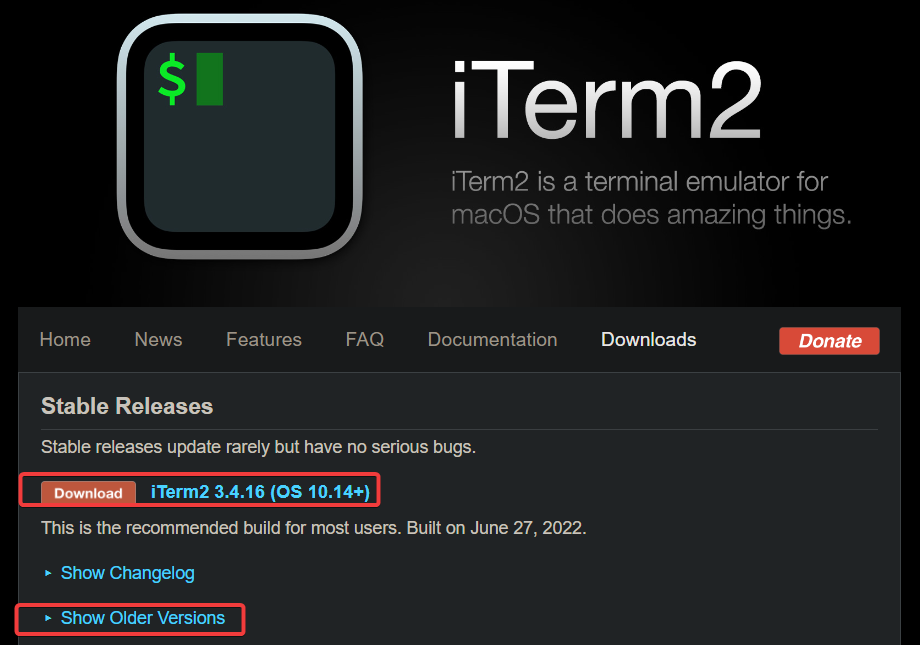
3. 選擇一個您可以輕鬆找到的位置(例如下載文件夾),並點擊“保存”以保存iTerm的zip文件。
下載完成後,您的指定位置將有一個名為iTerm<版本>.zip的文件。
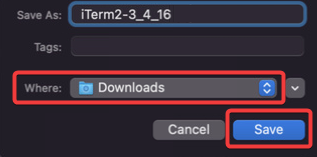
4. 現在,打開Finder,並解壓下載的 zip文件。
解壓後,您將在與原始zip文件相同的位置看到一個新的iTerm文件,如下所示。
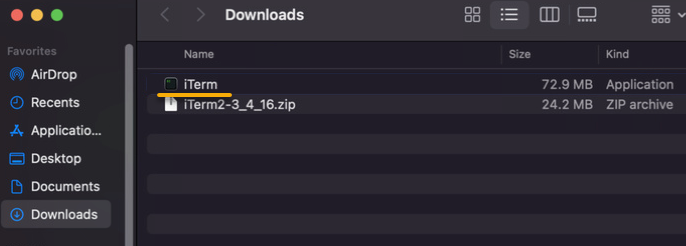
5. 選擇iTerm文件→點擊省略號圖標→打開以安裝iTerm。
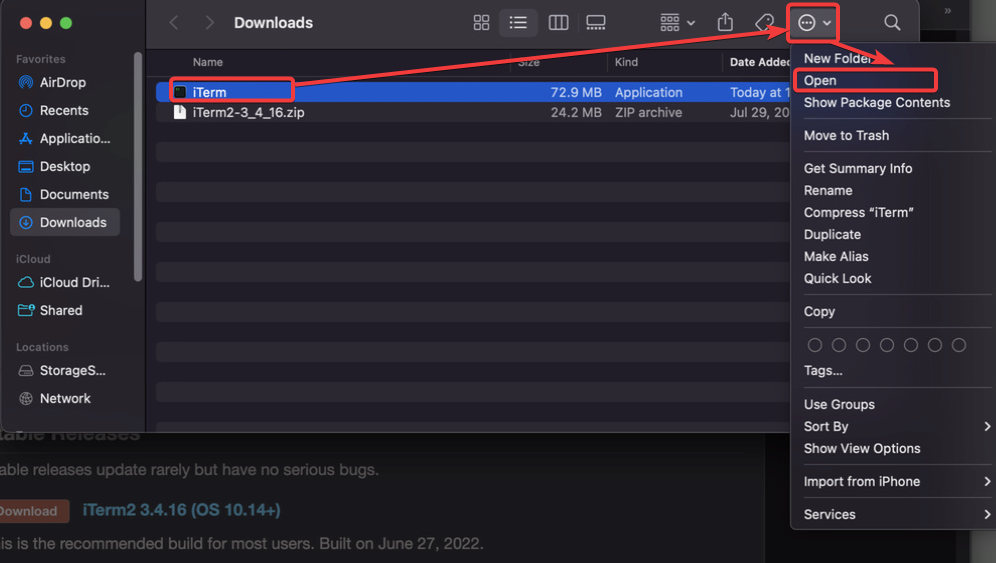
6. 在提示時點擊“打開”,如下所示。此提示出現是因為iTerm應用程序來自未知開發者。
但不用擔心。該應用程序可信,因為您直接從 iTerm 網站下載了它。
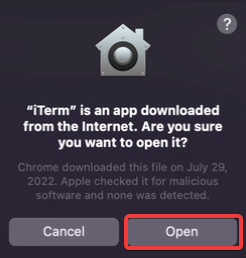
7. 最後,點擊“移至應用程序文件夾”以完成安裝。
macOS 要求您將 iTerm 應用程序移至 應用程序 文件夾,以便正確安裝 iTerm。
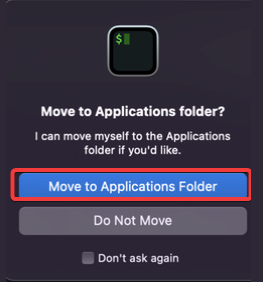
安裝完成後,iTerm 會自動啟動,如下所示。
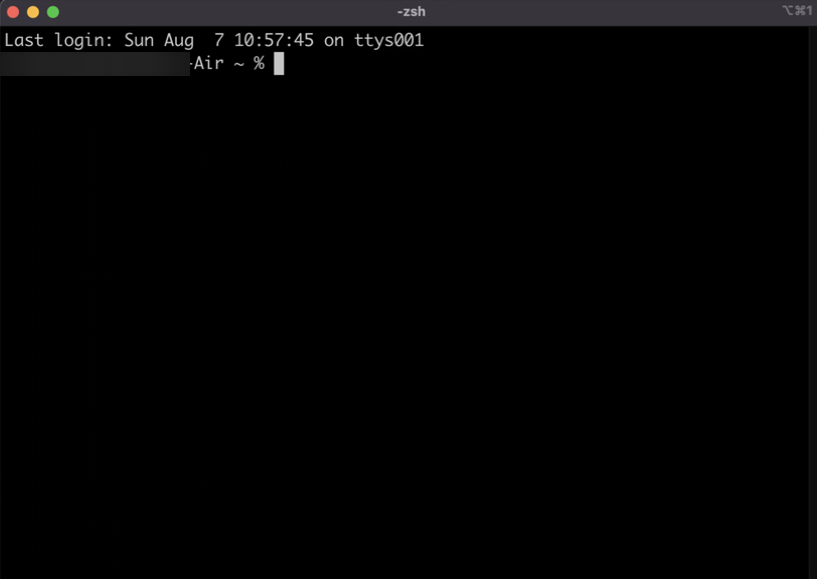
自動恢復終端會話
現在 iTerm 安裝完成,是時候配置一些必要的設置,特別是會話恢復功能。此功能允許您在重新啟動應用程序時恢復 iTerm 終端會話。
如果您經常打開多個終端會話並且會話突然退出,或者如果您的計算機崩潰,這個功能將非常有用。您可以繼續上次的工作,而不會丟失工作進度。
要啟用會話恢復功能:
1. 打開“系統偏好設置”→“一般”以訪問一般設置。
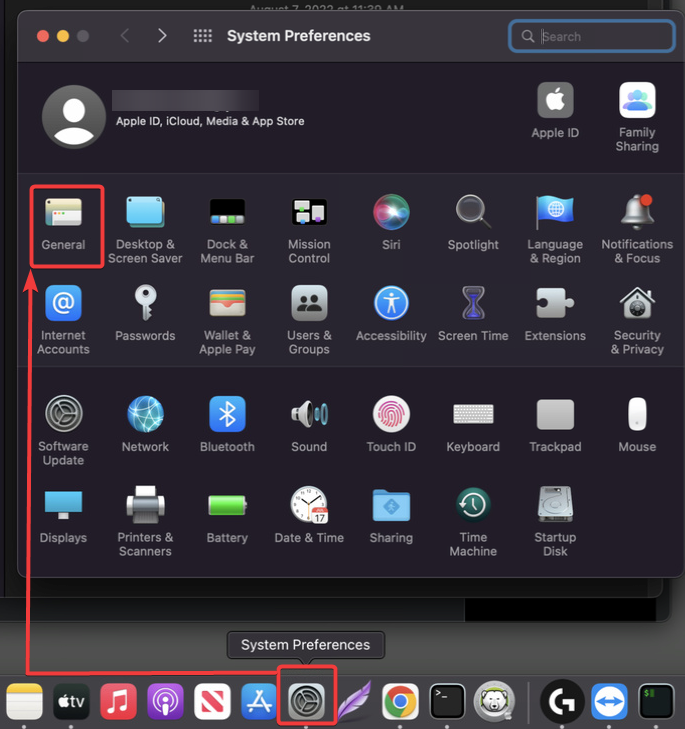
2. 接下來,取消選中“退出應用程序時關閉窗口”核取方塊。
此選項默認情況下已啟用,告訴 macOS 在退出應用程序時關閉所有打開的窗口。但是,目標是讓 iTerm 保持其窗口打開,以便會話恢復功能能夠正常工作。
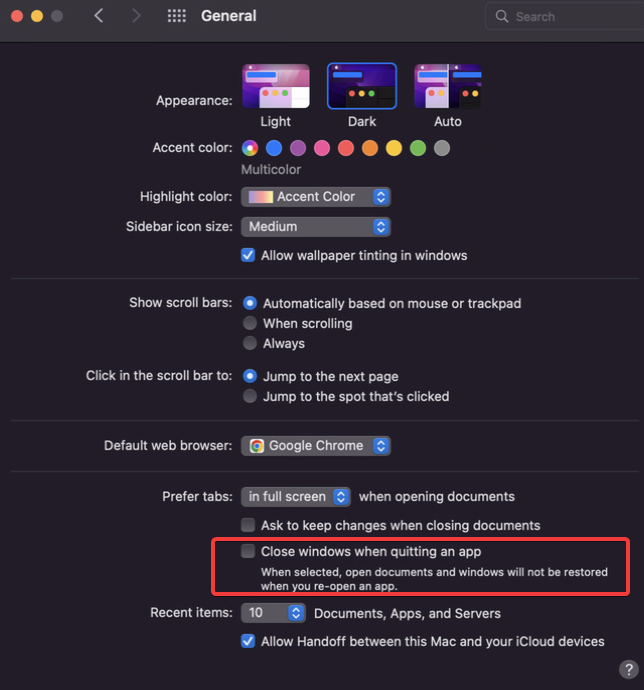
3. 點擊 iTerm2 菜單 → 偏好設置,打開偏好設置(步驟三)。
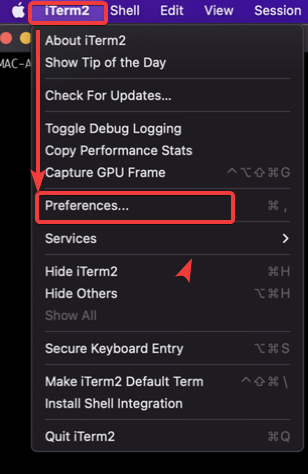
4. 在一般偏好設置下,點擊“啟動”選項卡,並從下拉菜單中選擇“使用系統窗口恢復設置”選項。
這個選項告訴 iTerm 使用 macOS 內建的會話恢復功能。當你選擇此選項時,每次重新啟動 iTerm 應用程式時,你的終端會話將自動恢復。
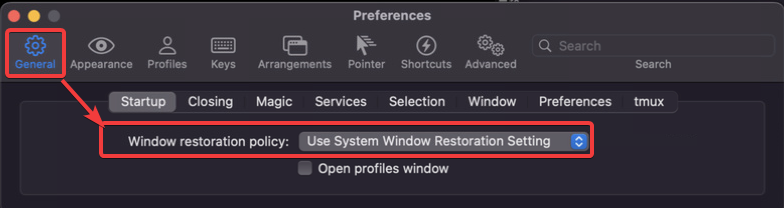
5. 現在,轉到進階偏好設定,並在“會話”部分的“啟用會話恢復”下拉欄中選擇“是”
此選項使 iTerm 能夠適當保存和還原您的終端會話。
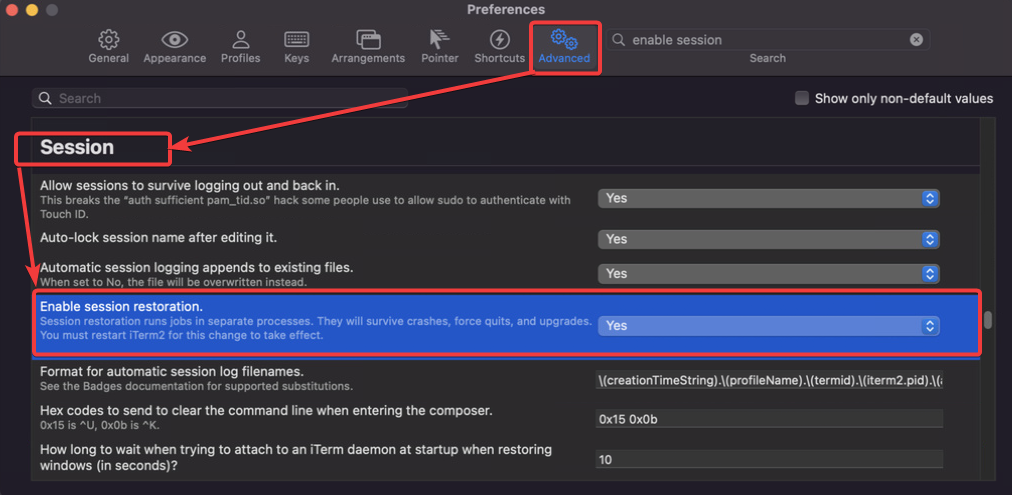
6. 在 iTerm 中使用您偏好的文本編輯器打開一個新文本文件,並在其中寫一些文本,如“Nothing is lost”。然後不保存文件,強制退出 iTerm 以模擬崩潰(Option + 单击 Dock 中的 iTerm > 强制退出)。
7. 最後,重新打開 iTerm,您的文本文件將仍在文本編輯器中以未保存的文本打開,如下所示。
現在,您可以保存您的工作,繼續上次離開的地方,而不會失去進度。會話恢復功能確實是一個救命的工具。

通過高亮文本將文本複製到剪貼板
快捷鍵很有幫助,比如從終端複製文本,但最終會變得煩人。為什麼不在高亮文本時自動複製文本呢?
您應該啟用的另一個有用功能是選擇時複製到剪貼板功能。此功能允許您在用鼠標高亮文本時自動複製文本。
在首選項窗口中,轉到一般 → 選擇選項卡,並勾選選擇時複製到剪貼板選項以啟用選擇時複製功能。
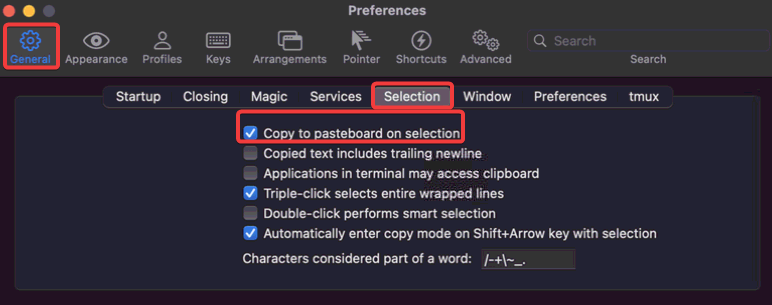
現在,在您的iTerm終端窗口中,突出顯示文本(左圖),以自動將文本複製到剪貼板並將文本粘貼到文本編輯器中(右圖),如下所示。
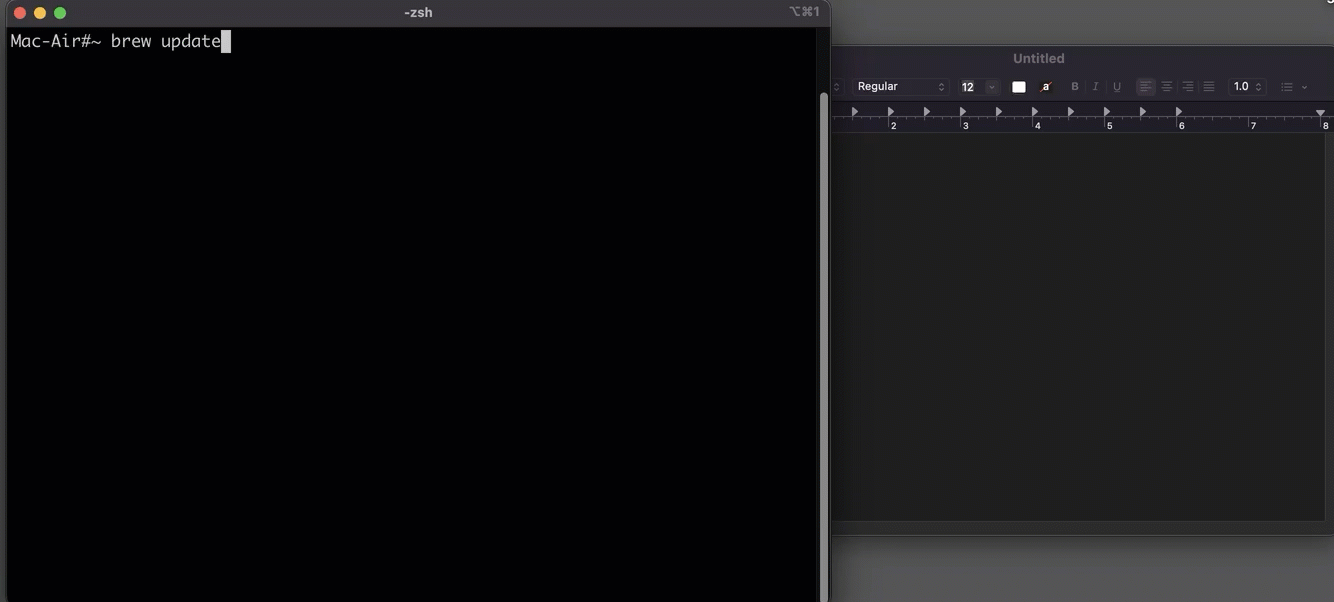
利用自動建議功能
當iTerm可以為您完成任務時,為什麼要輸入完整的命令或文件路徑呢?自動建議插件可以在您輸入命令或文件路徑時提供可能的自動完成選項,從而節省時間。
在本教程中,您將使用ZSH shell安裝和啟用iTerm的自動建議插件。
但首先,您需要在macOS設備上安裝Oh My Zsh框架,這是一個由社區驅動的框架,用於管理您的ZSH配置。Oh My Zsh附帶了成千上萬個有用的函數、助手、插件和主題,使您的終端體驗更高效且可自定義。
1. 執行以下命令以下載(curl)並運行(sh)Oh My Zsh的安裝腳本(install.sh)以安裝Oh My Zsh。
安裝完成後,您會注意到提示符已更改,如下所示。
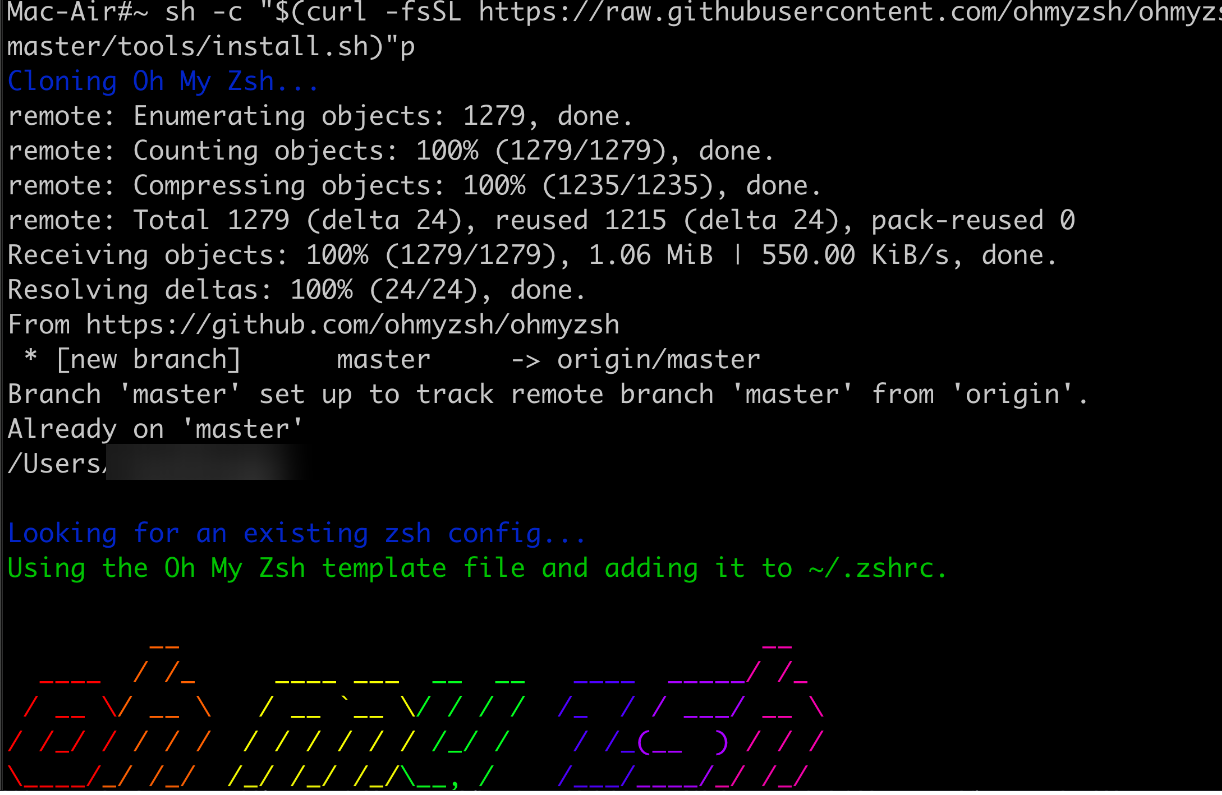
2. 安裝了Oh My Zsh後,運行下面的git命令,將zsh-autosuggestions插件克隆到Oh My Zsh自定義插件目錄(ZSH_CUSTOM:-~/.oh-my-zsh/custom)。
zsh-autosuggestions插件會根據命令歷史記錄和完成來建議您在輸入命令時可能的完成方式。

3. 在您的文本編輯器中打開位於您的主目錄中的.zshrc文件。此文件包含您的ZSH配置。
4. 現在,向下滾動到插件指令,並將zsh-autosuggestions添加到插件列表中,如下所示,這將啟用zsh-autosuggestions插件。
添加後,保存更改並關閉文件。
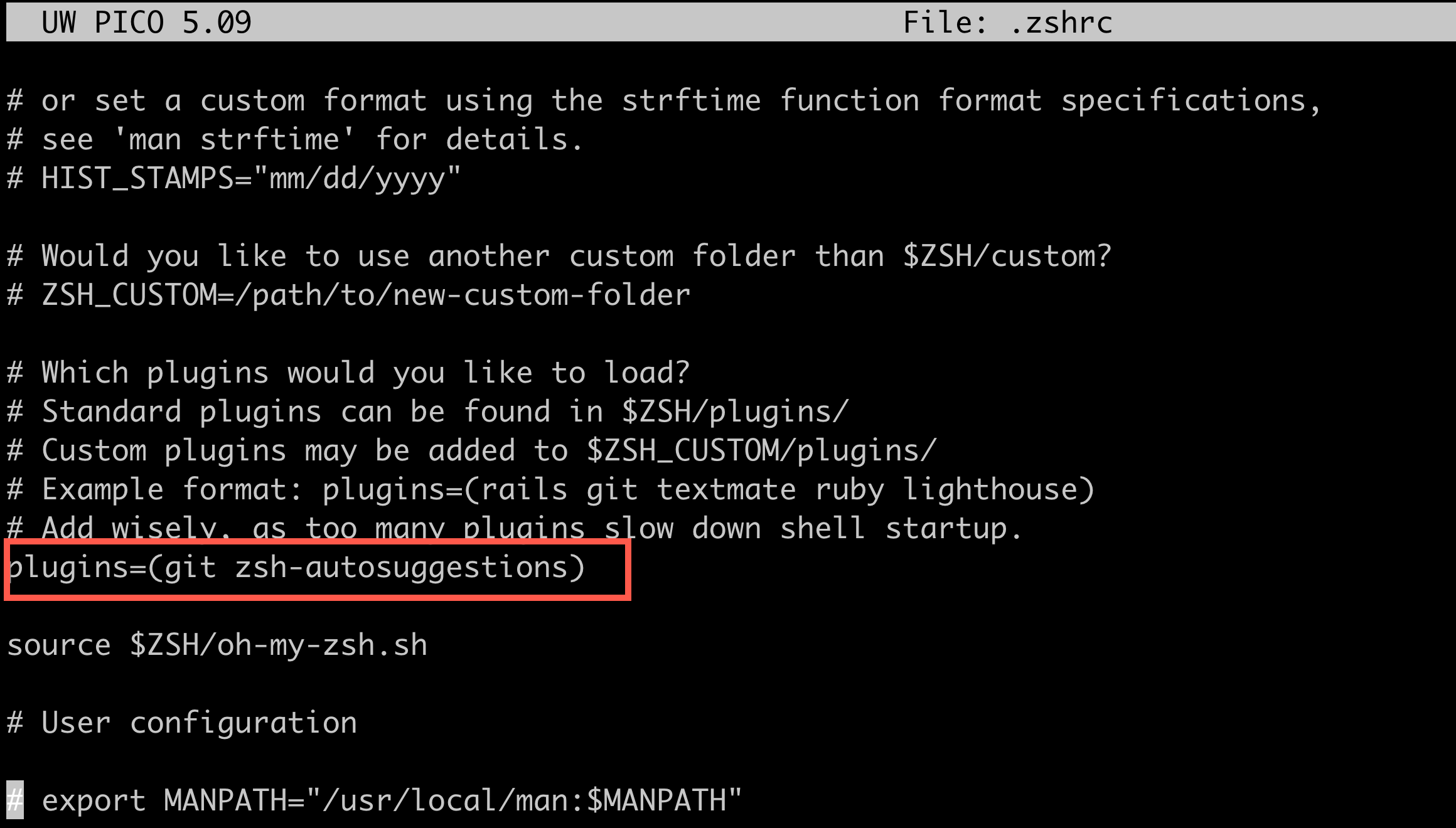
5. 啟用自動建議後,運行下面的source命令,此命令不提供輸出,但會將您對~/.zshrc文件所做的更改應用到其中。
6. 現在,嘗試輸入您以前運行過的命令,您將注意到建議會出現,如下所示。
建議會以與您輸入的文本不同的顏色顯示。這個功能讓您可以區分哪個是哪個。
按右箭頭鍵接受建議,或繼續輸入以忽略建議。

使用語法高亮突出顯示不同顏色的文本
為ZSH提供語法突出顯示插件可以增強iTerm終端的外觀。如何?通過使用不同的顏色突出顯示內置命令、函數、參數和字符串。此行為使閱讀和理解命令輸出變得不那麼複雜。
要安裝和配置iTerm的語法突出顯示插件:
1.
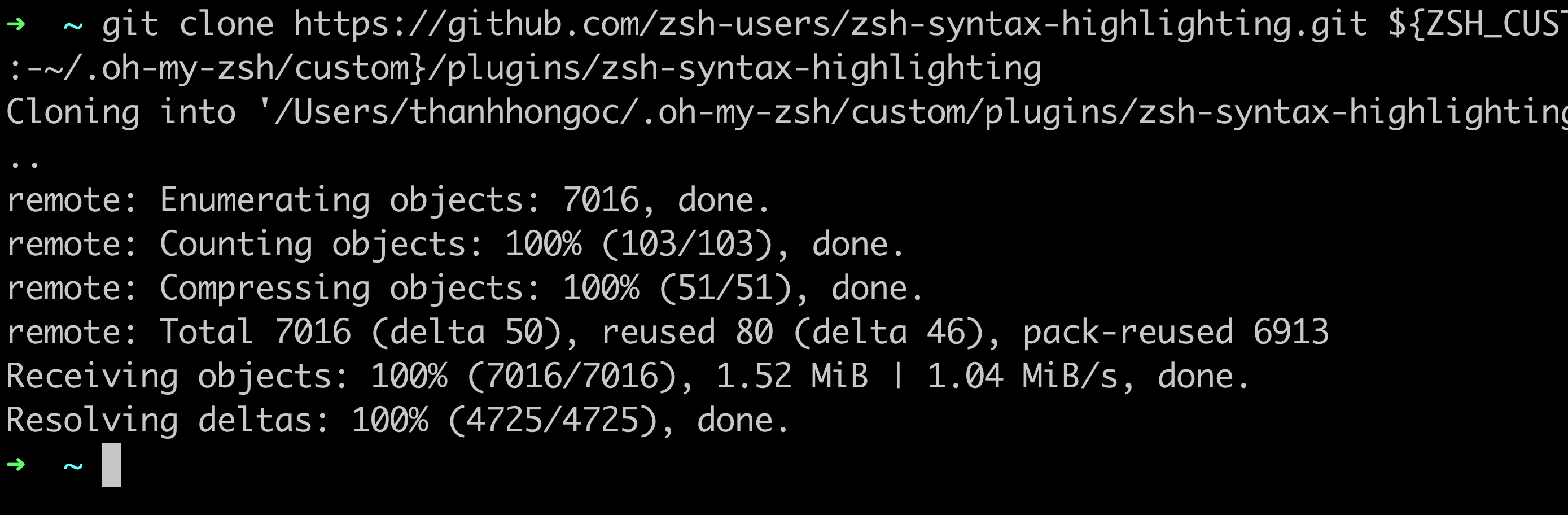
2. 接著,用文字編輯器打開您的 .zshrc 檔案,並將 zsh-syntax-highlighting 添加到插件列表中,就像您在“配置自動建議”部分的第四步中所做的那樣。
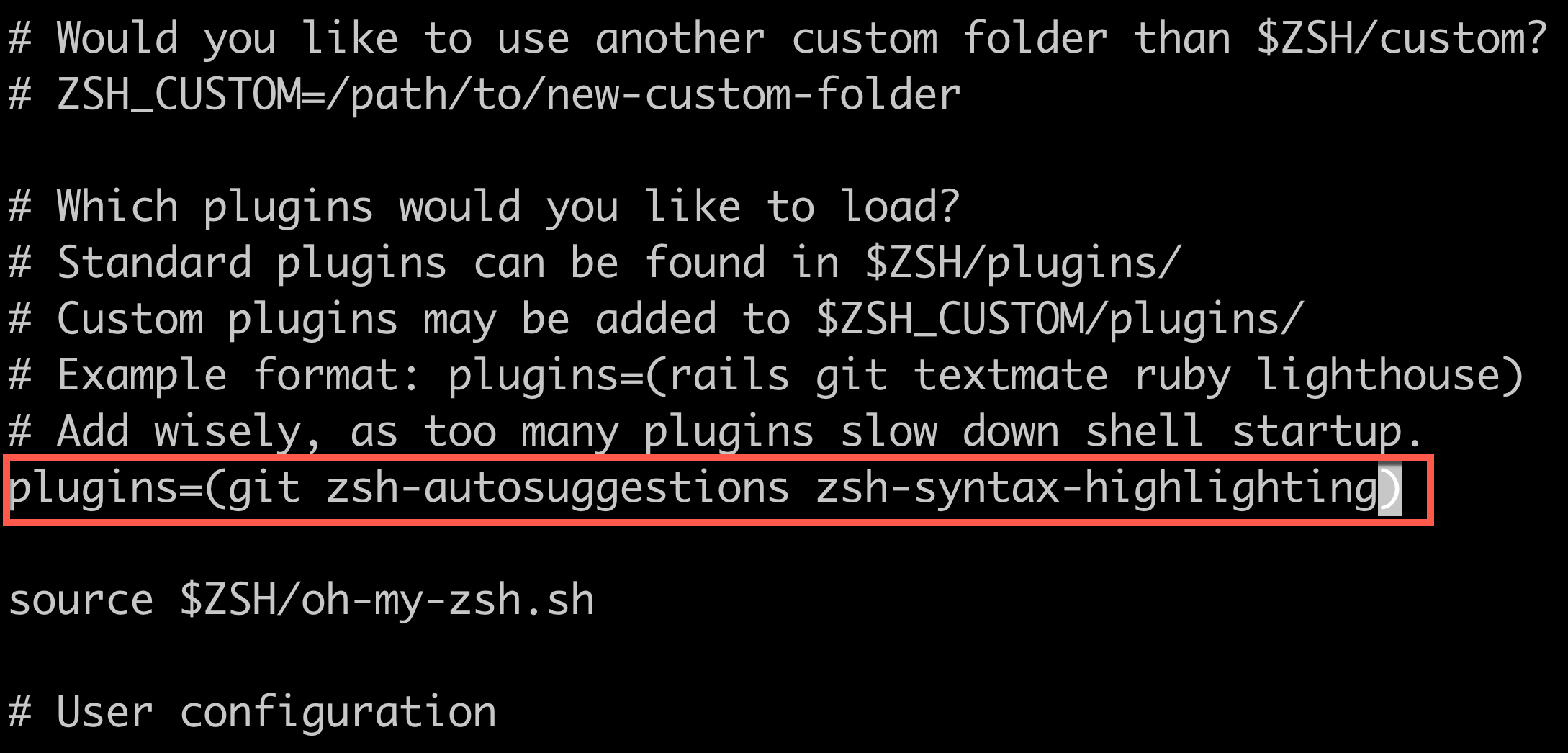
3. 來源 .zshrc 檔案以應用更改。
4. 最後,輸入命令,您會注意到內置命令、函數、參數和字符串以不同顏色顯示,如下所示。
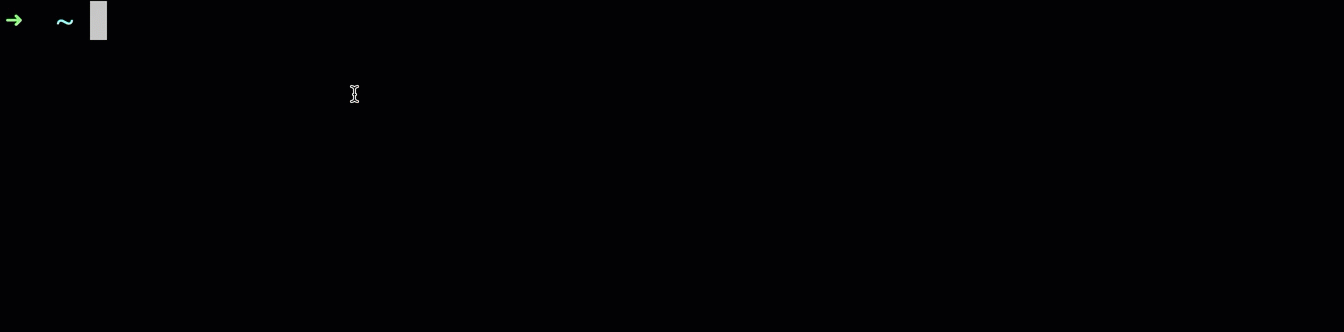
結論
如果您習慣了您的終端的外觀和工作方式,那沒有什麼錯的。但如果您希望提升您的命令行體驗,iTerm 是一個改變遊戲規則的選擇。
在本教程中,您已經學會了如何在 macOS 上安裝 iTerm。您已經使用 Oh My Zsh 框架和自定義插件啟用並體驗了自動建議和 iTerm 的語法突顯功能。
在這一點上,您應該擁有更高效和美觀的 iTerm 終端體驗。憑藉這些新發現的知識,您現在可以探索 macOS 終端的更多潛力了。為什麼不嘗試 iTerm 腳本呢?













